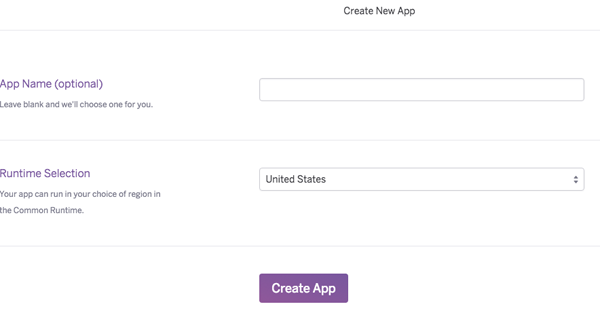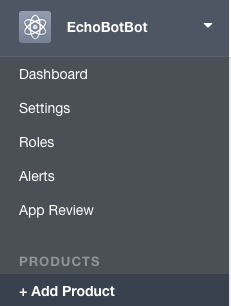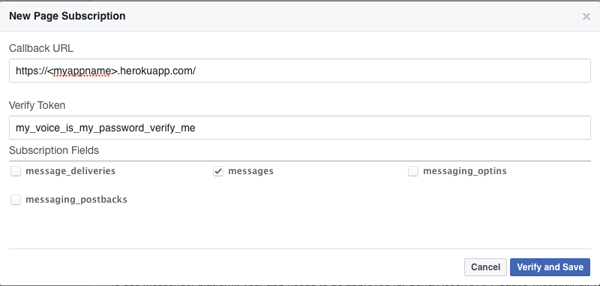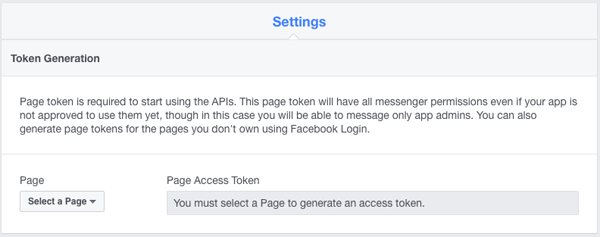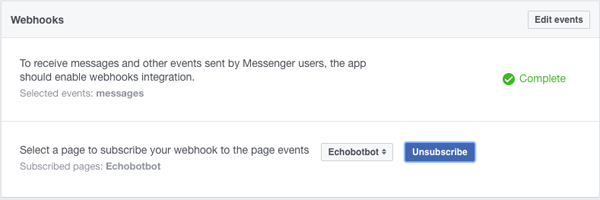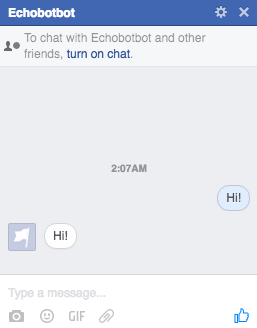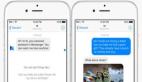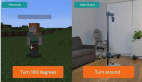如何用 Python 和 Flask 建立部署一個 Facebook Messenger 機器人
這是我建立一個簡單的 Facebook Messenger 機器人的記錄。功能很簡單,它是一個回顯機器人,只是打印回用戶寫了什么。
回顯服務器類似于服務器的“Hello World”例子。
這個項目的目的不是建立***的 Messenger 機器人,而是讓你了解如何建立一個小型機器人和每個事物是如何整合起來的。
技術棧
使用到的技術棧:
- Heroku 做后端主機。免費級足夠這個等級的教程。回顯機器人不需要任何種類的數據持久,所以不需要數據庫。
- Python 是我們選擇的語言。版本選擇 2.7,雖然它移植到 Pyhton 3 很容易,只需要很少的改動。
- Flask 作為網站開發框架。它是非常輕量的框架,用在小型工程或微服務是非常***的。
- *** Git 版本控制系統用來維護代碼和部署到 Heroku。
- 值得一提:Virtualenv。這個 python 工具是用來創建清潔的 python 庫“環境”的,這樣你可以只安裝必要的需求和最小化應用的大小。
機器人架構
Messenger 機器人是由一個響應兩種請求的服務器組成的:
- GET 請求被用來認證。他們與你注冊的 FaceBook 認證碼一同被 Messenger 發出。
- POST 請求被用來實際的通信。典型的工作流是,機器人將通過用戶發送帶有消息數據的 POST 請求而建立通信,然后我們將處理這些數據,并發回我們的 POST 請求。如果這個請求完全成功(返回一個 200 OK 狀態碼),我們也將響應一個 200 OK 狀態碼給初始的 Messenger請求。
這個教程應用將托管到 Heroku,它提供了一個優雅而簡單的部署應用的接口。如前所述,免費級可以滿足這個教程。
在應用已經部署并且運行后,我們將創建一個 Facebook 應用然后連接它到我們的應用,以便 Messenger 知道發送請求到哪,這就是我們的機器人。
機器人服務器
基本的服務器代碼可以在 Github 用戶 hult(Magnus Hult) 的 Chatbot 項目上獲取,做了一些只回顯消息的代碼修改和修正了一些我遇到的錯誤。最終版本的服務器代碼如下:
- from flask import Flask, request
- import json
- import requests
- app = Flask(__name__)
- ### 這需要填寫被授予的頁面通行令牌(PAT)
- ### 它由將要創建的 Facebook 應用提供。
- PAT = ''
- @app.route('/', methods=['GET'])
- def handle_verification():
- print "Handling Verification."
- if request.args.get('hub.verify_token', '') == 'my_voice_is_my_password_verify_me':
- print "Verification successful!"
- return request.args.get('hub.challenge', '')
- else:
- print "Verification failed!"
- return 'Error, wrong validation token'
- @app.route('/', methods=['POST'])
- def handle_messages():
- print "Handling Messages"
- payload = request.get_data()
- print payload
- for sender, message in messaging_events(payload):
- print "Incoming from %s: %s" % (sender, message)
- send_message(PAT, sender, message)
- return "ok"
- def messaging_events(payload):
- """Generate tuples of (sender_id, message_text) from the
- provided payload.
- """
- data = json.loads(payload)
- messaging_events = data["entry"][0]["messaging"]
- for event in messaging_events:
- if "message" in event and "text" in event["message"]:
- yield event["sender"]["id"], event["message"]["text"].encode('unicode_escape')
- else:
- yield event["sender"]["id"], "I can't echo this"
- def send_message(token, recipient, text):
- """Send the message text to recipient with id recipient.
- """
- r = requests.post("https://graph.facebook.com/v2.6/me/messages",
- params={"access_token": token},
- data=json.dumps({
- "recipient": {"id": recipient},
- "message": {"text": text.decode('unicode_escape')}
- }),
- headers={'Content-type': 'application/json'})
- if r.status_code != requests.codes.ok:
- print r.text
- if __name__ == '__main__':
- app.run()
讓我們分解代碼。***部分是引入所需的依賴:
- from flask import Flask, request
- import json
- import requests
接下來我們定義兩個函數(使用 Flask 特定的 app.route 裝飾器),用來處理到我們的機器人的 GET 和 POST 請求。
- @app.route('/', methods=['GET'])
- def handle_verification():
- print "Handling Verification."
- if request.args.get('hub.verify_token', '') == 'my_voice_is_my_password_verify_me':
- print "Verification successful!"
- return request.args.get('hub.challenge', '')
- else:
- print "Verification failed!"
- return 'Error, wrong validation token'
當我們創建 Facebook 應用時,verify_token 對象將由我們聲明的 Messenger 發送。我們必須自己來校驗它。***我們返回“hub.challenge”給 Messenger。
處理 POST 請求的函數更有意思一些:
- @app.route('/', methods=['POST'])
- def handle_messages():
- print "Handling Messages"
- payload = request.get_data()
- print payload
- for sender, message in messaging_events(payload):
- print "Incoming from %s: %s" % (sender, message)
- send_message(PAT, sender, message)
- return "ok"
當被調用時,我們抓取消息載荷,使用函數 messaging_events 來拆解它,并且提取發件人身份和實際發送的消息,生成一個可以循環處理的 python 迭代器。請注意 Messenger 發送的每個請求有可能多于一個消息。
- def messaging_events(payload):
- """Generate tuples of (sender_id, message_text) from the
- provided payload.
- """
- data = json.loads(payload)
- messaging_events = data["entry"][0]["messaging"]
- for event in messaging_events:
- if "message" in event and "text" in event["message"]:
- yield event["sender"]["id"], event["message"]["text"].encode('unicode_escape')
- else:
- yield event["sender"]["id"], "I can't echo this"
對每個消息迭代時,我們會調用 send_message 函數,然后我們使用 Facebook Graph messages API 對 Messenger 發回 POST 請求。在這期間我們一直沒有回應我們阻塞的原始 Messenger請求。這會導致超時和 5XX 錯誤。
上述情況是我在解決遇到錯誤時發現的,當用戶發送表情時實際上是發送的 unicode 標識符,但是被 Python 錯誤的編碼了,最終我們發回了一些亂碼。
這個發回 Messenger 的 POST 請求將永遠不會完成,這會導致給初始請求返回 5xx 狀態碼,顯示服務不可用。
通過使用 encode('unicode_escape') 封裝消息,然后在我們發送回消息前用 decode('unicode_escape') 解碼消息就可以解決。
- def send_message(token, recipient, text):
- """Send the message text to recipient with id recipient.
- """
- r = requests.post("https://graph.facebook.com/v2.6/me/messages",
- params={"access_token": token},
- data=json.dumps({
- "recipient": {"id": recipient},
- "message": {"text": text.decode('unicode_escape')}
- }),
- headers={'Content-type': 'application/json'})
- if r.status_code != requests.codes.ok:
- print r.text
部署到 Heroku
一旦代碼已經建立成我想要的樣子時就可以進行下一步。部署應用。
那么,該怎么做?
我之前在 Heroku 上部署過應用(主要是 Rails),然而我總是遵循某種教程做的,所用的配置是創建好了的。而在本文的情況下,我就需要從頭開始。
幸運的是有官方 Heroku 文檔來幫忙。這篇文檔很好地說明了運行應用程序所需的***限度。
長話短說,我們需要的除了我們的代碼還有兩個文件。***個文件是“requirements.txt”,它列出了運行應用所依賴的庫。
需要的第二個文件是“Procfile”。這個文件通知 Heroku 如何運行我們的服務。此外這個文件只需要一點點內容:
- web: gunicorn echoserver:app
Heroku 對它的解讀是,我們的應用通過運行 echoserver.py 啟動,并且應用將使用 gunicorn 作為 Web 服務器。我們使用一個額外的網站服務器是因為與性能相關,在上面的 Heroku 文檔里對此解釋了:
Web 應用程序并發處理傳入的 HTTP 請求比一次只處理一個請求的 Web 應用程序會更有效利地用測試機的資源。由于這個原因,我們建議使用支持并發請求的 Web 服務器來部署和運行產品級服務。
Django 和 Flask web 框架提供了一個方便的內建 Web 服務器,但是這些阻塞式服務器一個時刻只能處理一個請求。如果你部署這種服務到 Heroku 上,你的測試機就會資源利用率低下,應用會感覺反應遲鈍。
Gunicorn 是一個純 Python 的 HTTP 服務器,用于 WSGI 應用。允許你在單獨一個測試機內通過運行多 Python 進程的方式來并發的運行各種 Python 應用。它在性能、靈活性和配置簡易性方面取得了***的平衡。回到我們之前提到過的“requirements.txt”文件,讓我們看看它如何結合 Virtualenv 工具。
很多情況下,你的開發機器也許已經安裝了很多 python 庫。當部署應用時你不想全部加載那些庫,但是辨認出你實際使用哪些庫很困難。
Virtualenv 可以創建一個新的空白虛擬環境,以便你可以只安裝你應用所需要的庫。
你可以運行如下命令來檢查當前安裝了哪些庫:
- kostis@KostisMBP ~ $ pip freeze
- cycler==0.10.0
- Flask==0.10.1
- gunicorn==19.6.0
- itsdangerous==0.24
- Jinja2==2.8
- MarkupSafe==0.23
- matplotlib==1.5.1
- numpy==1.10.4
- pyparsing==2.1.0
- python-dateutil==2.5.0
- pytz==2015.7
- requests==2.10.0
- scipy==0.17.0
- six==1.10.0
- virtualenv==15.0.1
- Werkzeug==0.11.10
注意:pip 工具應該已經與 Python 一起安裝在你的機器上。如果沒有,查看官方網站如何安裝它。
現在讓我們使用 Virtualenv 來創建一個新的空白環境。首先我們給我們的項目創建一個新文件夾,然后進到目錄下:
- kostis@KostisMBP projects $ mkdir echoserver
- kostis@KostisMBP projects $ cd echoserver/
- kostis@KostisMBP echoserver $
現在來創建一個叫做 echobot 的新環境。運行下面的 source 命令激活它,然后使用 pip freeze 檢查,我們能看到現在是空的。
- kostis@KostisMBP echoserver $ virtualenv echobot
- kostis@KostisMBP echoserver $ source echobot/bin/activate
- (echobot) kostis@KostisMBP echoserver $ pip freeze
- (echobot) kostis@KostisMBP echoserver $
我們可以安裝需要的庫。我們需要是 flask、gunicorn 和 requests,它們被安裝后我們就創建 requirements.txt 文件:
- (echobot) kostis@KostisMBP echoserver $ pip install flask
- (echobot) kostis@KostisMBP echoserver $ pip install gunicorn
- (echobot) kostis@KostisMBP echoserver $ pip install requests
- (echobot) kostis@KostisMBP echoserver $ pip freeze
- click==6.6
- Flask==0.11
- gunicorn==19.6.0
- itsdangerous==0.24
- Jinja2==2.8
- MarkupSafe==0.23
- requests==2.10.0
- Werkzeug==0.11.10
- (echobot) kostis@KostisMBP echoserver $ pip freeze > requirements.txt
上述完成之后,我們用 python 代碼創建 echoserver.py 文件,然后用之前提到的命令創建 Procfile,我們最終的文件/文件夾如下:
- (echobot) kostis@KostisMBP echoserver $ ls
- Procfile echobot echoserver.py requirements.txt
我們現在準備上傳到 Heroku。我們需要做兩件事。***是如果還沒有安裝 Heroku toolbet,就安裝它(詳見 Heroku)。第二是通過 Heroku 網頁界面創建一個新的 Heroku 應用。
點擊右上的大加號然后選擇“Create new app”。
為你的應用選擇一個名字,然后點擊“Create App”。
你將會重定向到你的應用的控制面板,在那里你可以找到如何部署你的應用到 Heroku 的細節說明。
- (echobot) kostis@KostisMBP echoserver $ heroku login
- (echobot) kostis@KostisMBP echoserver $ git init
- (echobot) kostis@KostisMBP echoserver $ heroku git:remote -a <myappname>
- (echobot) kostis@KostisMBP echoserver $ git add .
- (echobot) kostis@KostisMBP echoserver $ git commit -m "Initial commit"
- (echobot) kostis@KostisMBP echoserver (master) $ git push heroku master
- ...
- remote: https://<myappname>.herokuapp.com/ deployed to Heroku
- ...
- (echobot) kostis@KostisMBP echoserver (master) $ heroku config:set WEB_CONCURRENCY=3
如上,當你推送你的修改到 Heroku 之后,你會得到一個用于公開訪問你新創建的應用的 URL。保存該 URL,下一步需要它。
創建這個 Facebook 應用
讓我們的機器人可以工作的***一步是創建這個我們將連接到其上的 Facebook 應用。Facebook 通常要求每個應用都有一個相關頁面,所以我們來創建一個。
接下來我們去 Facebook 開發者專頁,點擊右上角的“My Apps”按鈕并選擇“Add a New App”。不要選擇建議的那個,而是點擊“basic setup”。填入需要的信息并點擊“Create App Id”,然后你會重定向到新的應用頁面。
在 “Products” 菜單之下,點擊“+ Add Product” ,然后在“Messenger”下點擊“Get Started”。跟隨這些步驟設置 Messenger,當完成后你就可以設置你的 webhooks 了。Webhooks 簡單的來說是你的服務所用的 URL 的名稱。點擊 “Setup Webhooks” 按鈕,并添加該 Heroku 應用的 URL (你之前保存的那個)。在校驗元組中寫入 ‘myvoiceismypasswordverifyme’。你可以寫入任何你要的內容,但是不管你在這里寫入的是什么內容,要確保同時修改代碼中 handle_verification 函數。然后勾選 “messages” 選項。
點擊“Verify and Save” 就完成了。Facebook 將訪問該 Heroku 應用并校驗它。如果不工作,可以試試運行:
- (echobot) kostis@KostisMBP heroku logs -t
然后看看日志中是否有錯誤。如果發現錯誤, Google 搜索一下可能是最快的解決方法。
***一步是取得頁面訪問元組(PAT),它可以將該 Facebook 應用于你創建好的頁面連接起來。
從下拉列表中選擇你創建好的頁面。這會在“Page Access Token”(PAT)下面生成一個字符串。點擊復制它,然后編輯 echoserver.py 文件,將其貼入 PAT 變量中。然后在 Git 中添加、提交并推送該修改。
- (echobot) kostis@KostisMBP echoserver (master) $ git add .
- (echobot) kostis@KostisMBP echoserver (master) $ git commit -m "Initial commit"
- (echobot) kostis@KostisMBP echoserver (master) $ git push heroku master
***,在 Webhooks 菜單下再次選擇你的頁面并點擊“Subscribe”。
現在去訪問你的頁面并建立會話:
成功了,機器人回顯了!
注意:除非你要將這個機器人用在 Messenger 上測試,否則你就是機器人唯一響應的那個人。如果你想讓其他人也試試它,到Facebook 開發者專頁中,選擇你的應用、角色,然后添加你要添加的測試者。
總結
這對于我來說是一個非常有用的項目,希望它可以指引你找到開始的正確方向。官方的 Facebook 指南有更多的資料可以幫你學到更多。
你可以在 Github 上找到該項目的代碼。
如果你有任何評論、勘誤和建議,請隨時聯系我。